Программа Skype позволяет транслировать любое аудио, играющее на компьютере, для всех участников вызова. Полезность такой функции чрезвычайно высока. Например, можно поделиться своей музыкой с друзьями, хотя допустимы и другие сценарии. Разберемся, как включить системные звуки в Скайпе. Рассмотрим инструкции для новой и старой версий программы.
Включение функции в старом приложении
С телефона транслировать музыку в приложении в ходе разговора не выйдет. А вот на компьютере данная функция доступна. Правда, только в старой версии Skype.
Все начинается со звонка собеседнику. Под окном разговора с аватарками его участника присутствуют элементы управления. Кликните на иконку с плюсиком и выберите «Передавать системные звуки…».
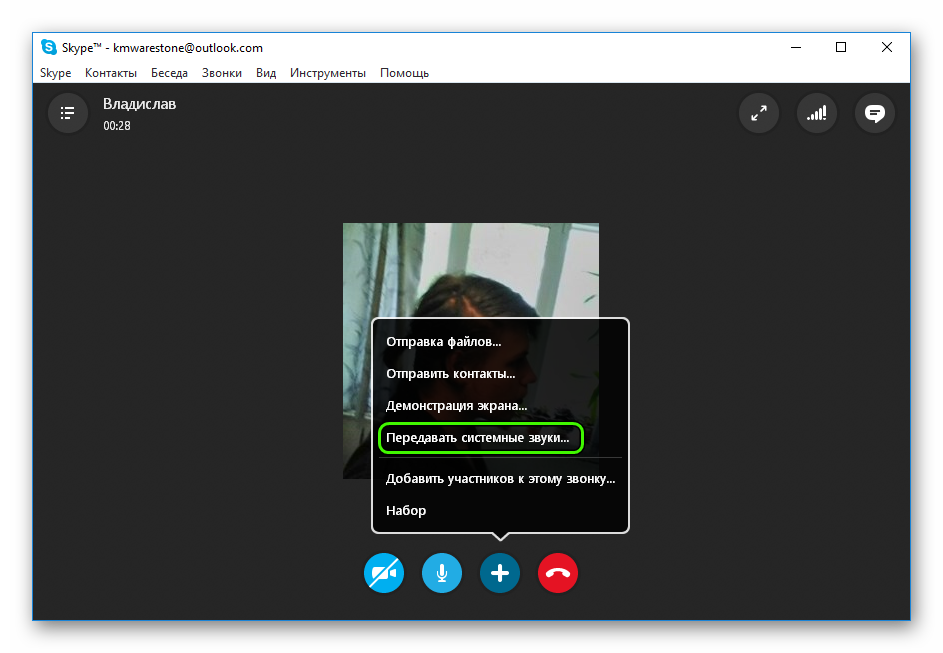 Аналогичная опция доступна в меню «Звонки» сверху.
Аналогичная опция доступна в меню «Звонки» сверху.
Отключение
С активацией опции все понятно. Но стоит упомянуть и про ее отключение. Самый очевидный вариант — прервать звонок и заново всех собрать. Но это затруднительно и требует действий от каждого участника беседы. Поэтому существует и гораздо более простой способ. Опять нажмите на «плюсик» и выберите «Остановить передачу…».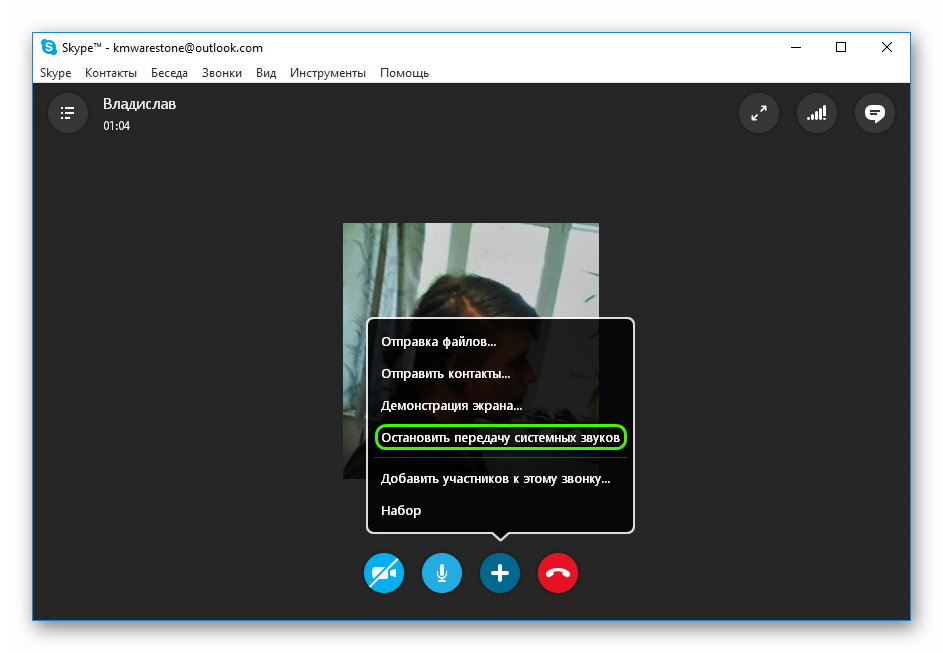 Либо же в меню «Звонки» деактивируйте соответствующую опцию.
Либо же в меню «Звонки» деактивируйте соответствующую опцию.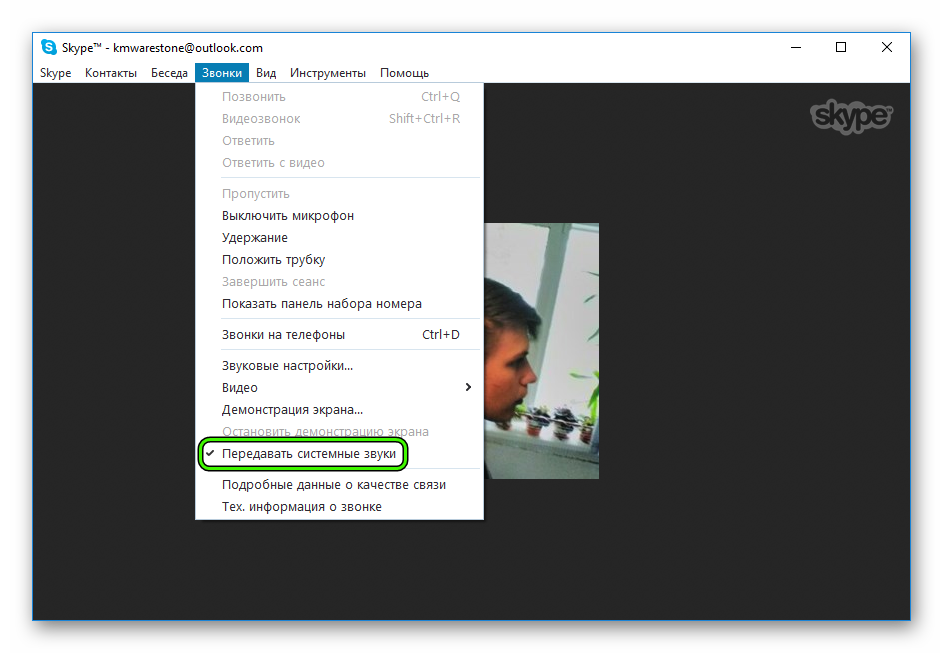
Активация в новой версии
К большому сожалению для большинства пользователей, данная функция была упразднена в последних обновлениях Skype. Соответственно, воспользоваться ей больше не получится. Остается только ждать, что разработчики поменяют свое решение или установить дополнительный софт на ПК, позволяющий выполнять данную операцию. Например, с задачей отлично справится программа Virtual Audio Cable. Но загружать ее рекомендуется только продвинутым пользователям ПК.

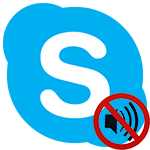
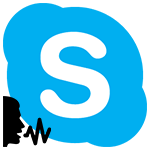


Здравствуйте.Скажите,пожалуйста, в какой версии скайпа есть функция передавать системные звуки собеседнику?
В классической версии Скайпа это возможно. Скачать его можно тут — https://skypeshe.ru/vse-versii-skype
Классическая версия принудительно обновляется до новой с потерей этой функции.